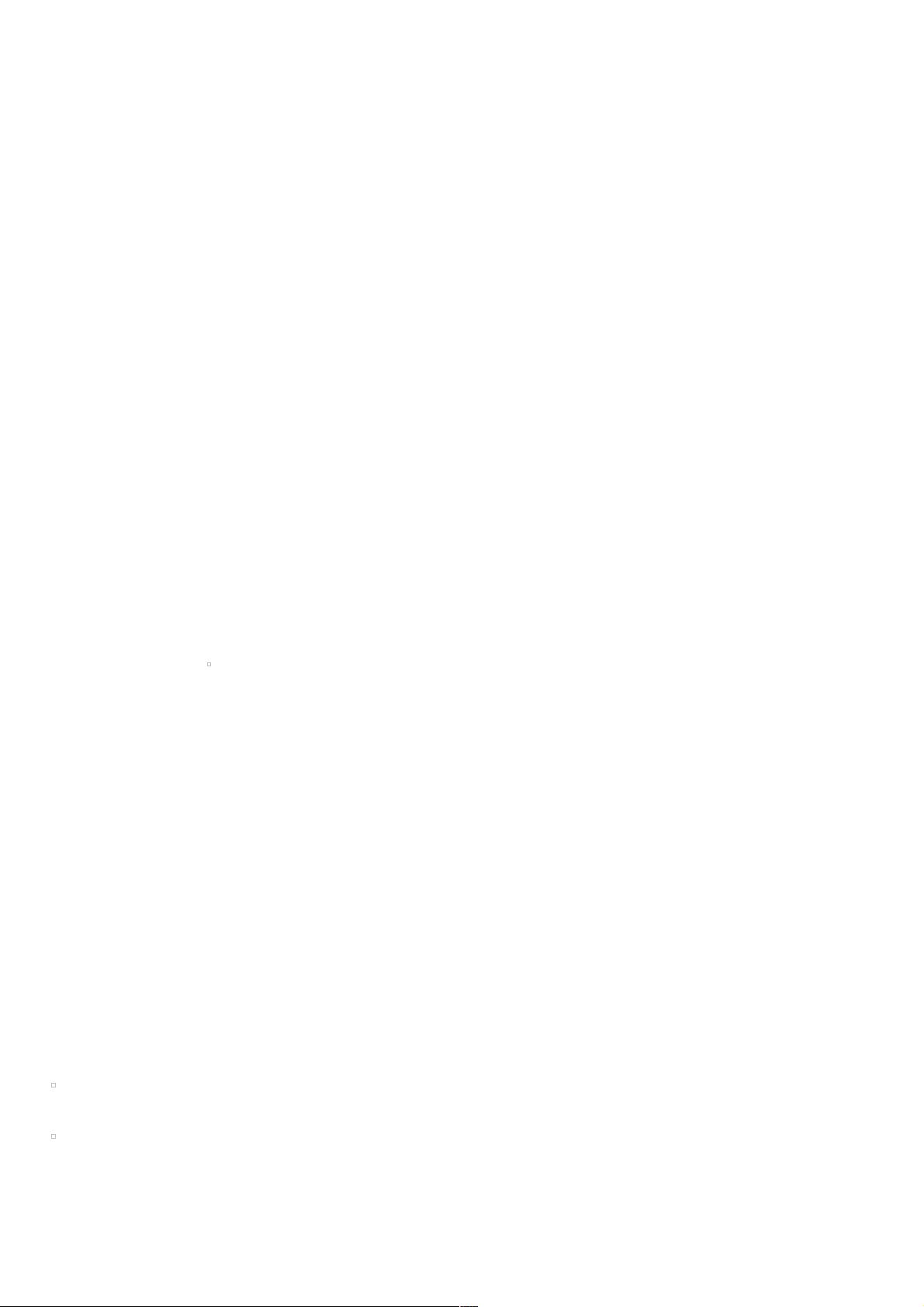Altium Designer入门:设置与绘制电路原理图
188 浏览量
更新于2024-09-01
收藏 93KB PDF 举报
"Altium Designer-PCB设计入门(设置原理图)"
Altium Designer是一款广泛使用的PCB设计软件,其强大的功能使得硬件设计师能够高效地进行电路板的设计和布局。在开始PCB设计之前,了解和掌握软件的基础设置至关重要。本教程主要介绍了在Altium Designer中设置原理图的基本步骤,帮助新手入门。
首先,要设置原理图的文档选项。这涉及到调整图表的尺寸以适应设计需求。通过选择“Design”菜单,然后点击“Document Options”,可以打开文档选项设置对话框。在这里,你可以更改图层大小至A4标准,在“Sheet Options”的“Standard Styles”中选择A4格式,然后确认更改。调整后的尺寸更适合打印和查看。
其次,利用“View”菜单中的“Fit Document”功能,可以使原理图自动调整到适合屏幕显示的大小。Altium Designer提供了快捷键操作,如使用V键和D键快速执行“Fit Document”。此外,还可以设置其他常用功能的快捷键,提高设计效率。例如,使用X键和S键可以实现“Edit”菜单下的“DeSelect All on Current Document”。
进一步设置电路原理图的全局参数,可以进入“Tools”菜单,选择“Schematic Preferences”。在这个对话框中,可以对所有原理图进行全局配置。例如,选择“Schematic-Default Primitives”,启用“Permanent”选项,然后保存设置。
在开始绘制电路原理图之前,记得先保存你的工作,这可以通过“File”菜单的“Save”或使用快捷键F+S完成。一旦原理图文件保存好,就可以开始绘制电路图了。教程中提到了一个具体的例子——非稳态多谐振荡器,它由两个2N3904三极管组成,这是一个常见的电子电路。
加载元件和库是设计过程中必不可少的步骤。Altium Designer拥有丰富的内置库,但学习如何搜索和添加自定义元件也是很重要的技能。通过库搜索功能,可以方便地找到并插入所需的元件到原理图中,从而开始布局和连接电路。
总结起来,Altium Designer的原理图设置包括调整文档尺寸、设置全局参数、保存工作以及加载和管理元件库。这些基础知识对于有效地进行PCB设计至关重要,熟练掌握这些技巧将大大提高设计效率和准确性。通过逐步实践和理解,新手设计师可以逐步精通Altium Designer,创造出专业级别的PCB设计。
2020-07-14 上传
2020-03-18 上传
2012-10-28 上传
2020-08-04 上传
2020-08-04 上传
2020-08-04 上传
2020-08-04 上传
2020-08-04 上传
2019-09-14 上传
weixin_38732924
- 粉丝: 1
- 资源: 931
最新资源
- 深入浅出:自定义 Grunt 任务的实践指南
- 网络物理突变工具的多点路径规划实现与分析
- multifeed: 实现多作者间的超核心共享与同步技术
- C++商品交易系统实习项目详细要求
- macOS系统Python模块whl包安装教程
- 掌握fullstackJS:构建React框架与快速开发应用
- React-Purify: 实现React组件纯净方法的工具介绍
- deck.js:构建现代HTML演示的JavaScript库
- nunn:现代C++17实现的机器学习库开源项目
- Python安装包 Acquisition-4.12-cp35-cp35m-win_amd64.whl.zip 使用说明
- Amaranthus-tuberculatus基因组分析脚本集
- Ubuntu 12.04下Realtek RTL8821AE驱动的向后移植指南
- 掌握Jest环境下的最新jsdom功能
- CAGI Toolkit:开源Asterisk PBX的AGI应用开发
- MyDropDemo: 体验QGraphicsView的拖放功能
- 远程FPGA平台上的Quartus II17.1 LCD色块闪烁现象解析